経緯
1年ほど前、Androidアプリ開発の勉強のため1本アプリを作成し、GooglePlayストアにアプリを公開していました。その後しばらく触っていなかったのですが、久々にいじってビルドを試してみたところ、パスワードが一致しない…!一通り試してもダメそうでしたので、潔く諦めて再度アプリを公開することとしました。
手順
1. アプリを非公開にする
該当アプリを選択→「ストアでの表示」→「価格と販売 / 配布地域」より
アプリの公開状況を「非公開」に設定します。
2. アプリ情報を登録する
すべてのアプリ→アプリを作成より、新規アプリを登録し、必要な情報を入力します。
アイコンやスクリーンショットなど、画像がいくつか必要になります。
3. その他必要情報の設定
「価格と販売 / 配布地域」「コンテンツのレーティング」の項目について、設定必須の項目があるので、アプリに適合した内容を登録します。
4. パッケージ名を変更する
別アプリとしても、同じパッケージ名で公開することはできませんので、パッケージ名を変更する必要があります。同じパッケージ名でAPKをアップロードしようとすると、以下のようなエラーになります。
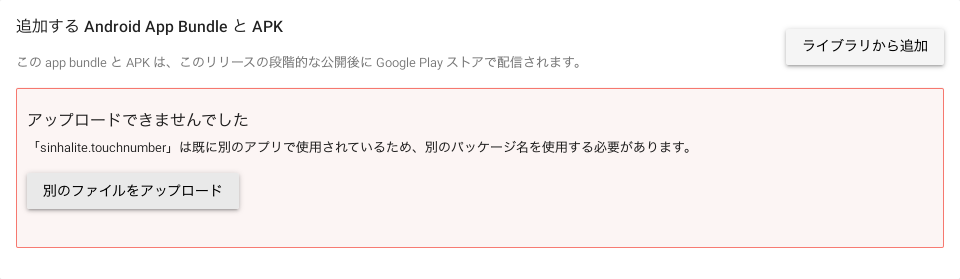
AndroidStudioの機能に、パッケージ名を一括変更できる機能があるかなと思い探していたのですが、見つからず…。どうやら手で地道に直すしか無いようです。以下の記事を参考に、パッケージ名の変更を行います。
Androidアプリのパッケージ名を変更する - Qiita
4. 新しいキーでビルドする
AndroidStudioの「Build」→「Generate Signed APK」を選択し、新しい署名キーを作成したうえで、ビルドを実施します。
5. アプリのアップロードと公開
「リリース管理」→「アプリのリリース」より、作成したAPKファイルをアップロードし、公開します。
感想
私の場合、悲しいことにアプリのインストール数が1…つまり自分だけでしたので影響は皆無でしたが、商用で公開しているアプリで同じことが起きたら一大事だと思います。また、アプリ再公開までに要する手間も馬鹿になりません。署名に必要な情報はしっかりとまとめておきましょう(反省)。